据悉,微软将于5月7日起在Windows 11 24H2装机时默认开启BitLocker加密功能。但这一改变并非近期施行,早在2023年7月的Windows 11 Build 25905预览版更新中就已经实施。
据了解,此次加密功能的默认开启对用户硬盘性能产生一定影响,且若无对应解密密钥,可能造成数据遗失风险。
目前,微软已明确表示:“自此版本起,我们调整了启用设备加密的前提条件(去除现代待机/HSTI验证及不受信任的DMA端口检查),以便在全新安装Windows 11时自动启用该功能。”
针对部分用户需求,本文提供两种禁用BitLocker加密的方法供参考:
1. 通过注册表修改
在装机过程中,Windows 11会提示选择正确的国家或地区。此时,用户可进入Windows注册表,修改使系统不进行磁盘加密。具体步骤如下:
1. 按下Shift+F10(或Shift+Fn+F10),输入regedit,回车启动注册表编辑器;
2. 定位到ComputerHKEY_LOCAL_MACHINESYSTEMCurrentControlSetBitLocker,右键点击BitLocker项(文件夹);
3. 选择新建》DWORD(32位)值,并将其重命名为PreventDeviceEncryption;
4. 双击打开新创建的值,将其数值数据由0更改为1;
5. 退出编辑器和命令提示符,继续正常装机流程。
如需查看磁盘加密状态,可以管理员身份启动命令提示符,输入manage-bde -status即可。
2. 修改Windows 11镜像
使用Rufus等镜像工具,以Rufus为例:
1. 前往官网下载Rufus;
2. 获取Windows 11映像,可从官网或媒体创建工具获得;
3. 插入U盘,选择映像,点击“开始”;
4. Rufus会提示一些选项以提升用户体验,在底部勾选“禁用BitLocker自动设备加密”;
5. 完成引导盘制作后,按照常规流程安装Windows 11。
-
微软
+关注
关注
4文章
6622浏览量
104274 -
dma
+关注
关注
3文章
566浏览量
100797 -
Windows11
+关注
关注
0文章
58浏览量
4359
发布评论请先 登录
相关推荐
OSI七层模型中的数据封装过程
SMT组装过程中缺陷类型及处理
同轴N公头连接器安装过程中需注意哪些事项
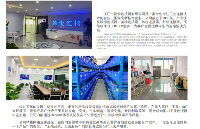
用Windows7系统安装PPC3后下载TAS5805MEVM,为什么无connect显示?
为什么无法在电脑上安装\"ezusbfx3sdk_1.3.5_Windows_x32-x64.exe\"?
微软确认Windows 10和Windows Server 2019更新5月版时出现0x错误
3芯M16插头运输和安装过程中的安全性如何
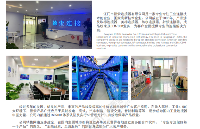
微软确认:Windows 11 24H2 默认启用 BitLocker 磁盘加密
Windows 11 24H2默认启用BitLocker加密,家庭版受影响
Windows 10与11用户默认安装Microsoft Edge浏览器更新
IGBT模块封装过程中的技术详解
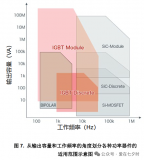




 Windows 11安装过程中如何禁用默认的BitLocker加密?
Windows 11安装过程中如何禁用默认的BitLocker加密?













评论